
图13.2.1所示分别是正四棱锥钣金件及展开图,下面介绍其在UG中创建和展开的操作过程。
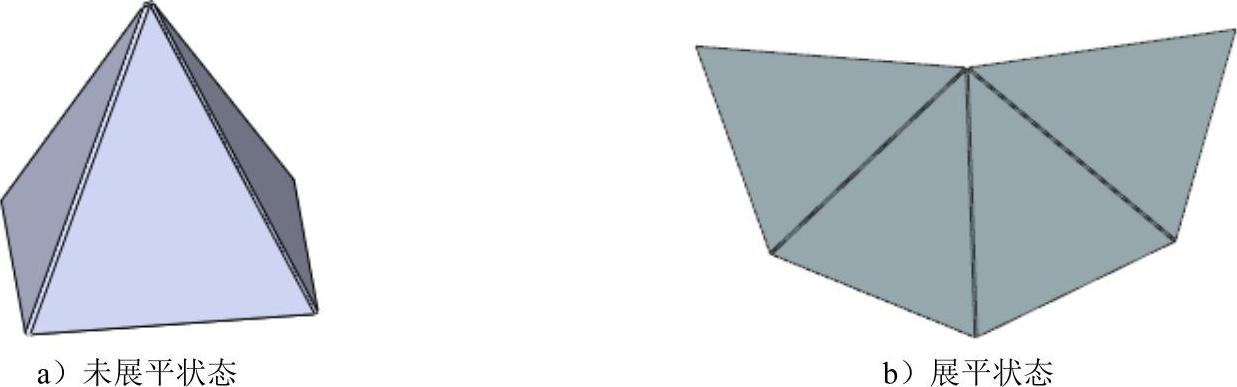
图13.2.1 正四棱锥及其展开图
Task1.创建正四棱锥
Step1.新建一个零件模型文件,并命名为four_arris_cone。
Step2.创建草图1。选取XY平面为草图平面,绘制图13.2.2所示的草图1。
Step3.创建基准平面1。选择下拉菜单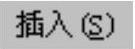
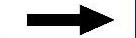

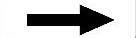
 命令;在
命令;在 区域的下拉列表中选择
区域的下拉列表中选择 选项,选取XY平面为参考平面,在
选项,选取XY平面为参考平面,在 文本框内输入偏移距离值100;单击
文本框内输入偏移距离值100;单击 按钮,完成基准平面1的创建。
按钮,完成基准平面1的创建。
Step4.创建草图2。选取基准平面1为草图平面,绘制图13.2.3所示的草图2。
说明:草图2为位于矩形中心处的一个点。
Step5.创建图13.2.4所示的通过曲线组特征。选择下拉菜单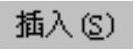
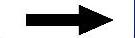

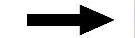
 命令,依次选取草图1和草图2为起始截面和终止截面;单击
命令,依次选取草图1和草图2为起始截面和终止截面;单击 右侧的
右侧的 ,在
,在 下拉列表中选择
下拉列表中选择 选项;单击
选项;单击 按钮,完成通过曲线组特征的创建。
按钮,完成通过曲线组特征的创建。
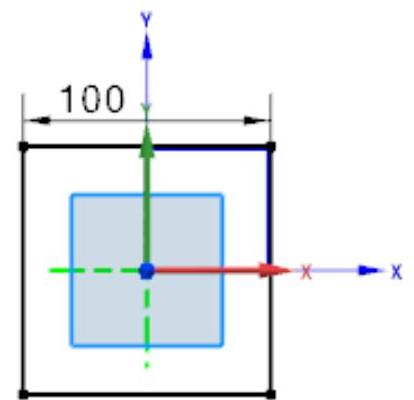
图13.2.2 草图1
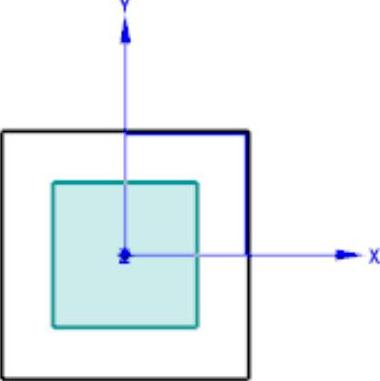
图13.2.3 草图2
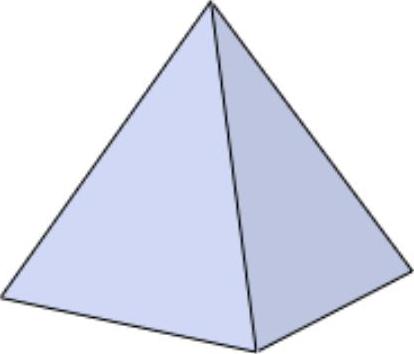
图13.2.4 通过曲线组特征(www.xing528.com)
Step6.选择下拉菜单
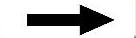
 命令,进入“NX钣金”设计环境。
命令,进入“NX钣金”设计环境。
Step7.创建图13.2.5所示的钣金转换。选择下拉菜单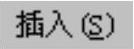
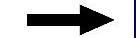

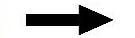
 命令。选取图13.2.6所示的正四棱锥的4个面作为腹板面;单击
命令。选取图13.2.6所示的正四棱锥的4个面作为腹板面;单击 按钮,选择图13.2.7所示的3个边作为折弯边;单击
按钮,选择图13.2.7所示的3个边作为折弯边;单击 文本框右侧的
文本框右侧的 按钮,在系统弹出的快捷菜单中选择
按钮,在系统弹出的快捷菜单中选择 选项,然后在
选项,然后在 文本框中输入数值1.0,单击
文本框中输入数值1.0,单击 按钮;单击
按钮;单击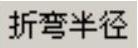 文本框右侧的
文本框右侧的 按钮,在系统弹出的快捷菜单中选择
按钮,在系统弹出的快捷菜单中选择 选项,然后在
选项,然后在 文本框中输入数值0.5。单击
文本框中输入数值0.5。单击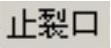 右侧的
右侧的 ,在
,在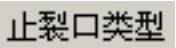 下拉列表中选择
下拉列表中选择 选项;单击
选项;单击 文本框右侧的
文本框右侧的 按钮,在系统弹出的快捷菜单中选择
按钮,在系统弹出的快捷菜单中选择 选项,然后在
选项,然后在 文本框中输入数值0.2;单击
文本框中输入数值0.2;单击 文本框右侧的
文本框右侧的 按钮,在系统弹出的快捷菜单中选择
按钮,在系统弹出的快捷菜单中选择 选项,然后在
选项,然后在 文本框中输入数值0.2。单击
文本框中输入数值0.2。单击 按钮,完成钣金转换操作。
按钮,完成钣金转换操作。
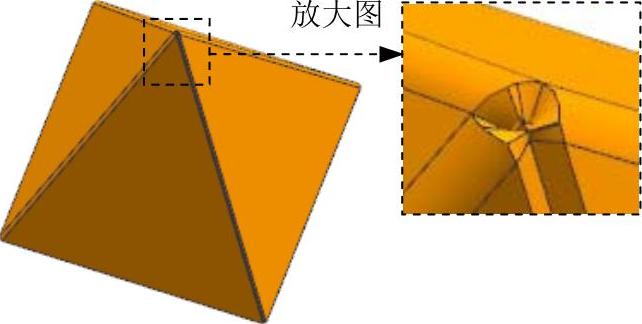
图13.2.5 钣金转换
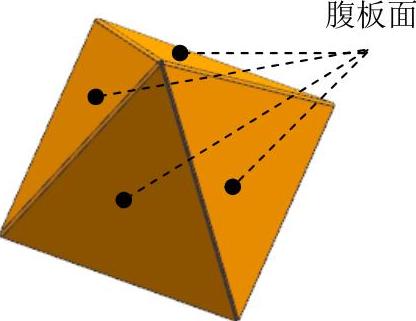
图13.2.6 选取腹板面
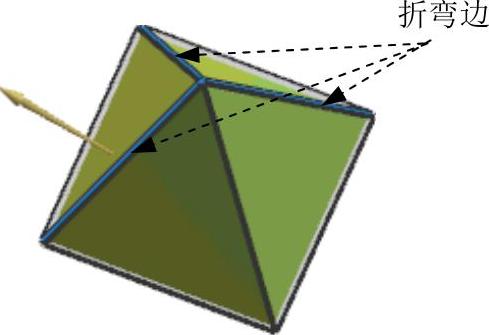
图13.2.7 选取折弯边
Step8.保存钣金件模型。
Task2.展平正四棱锥
创建图13.2.8所示的展平实体。打开four_arris_cone文件,选择下拉菜单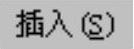
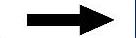

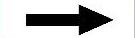
 命令;取消选中
命令;取消选中 复选框,选取图13.2.9所示的固定面,单击
复选框,选取图13.2.9所示的固定面,单击 按钮,完成展平实体的创建;将模型另存为four_arris_cone_unfold。
按钮,完成展平实体的创建;将模型另存为four_arris_cone_unfold。
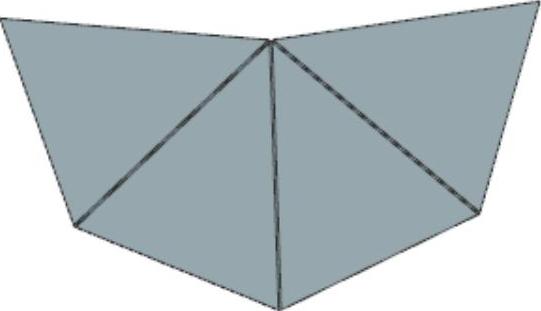
图13.2.8 展平实体
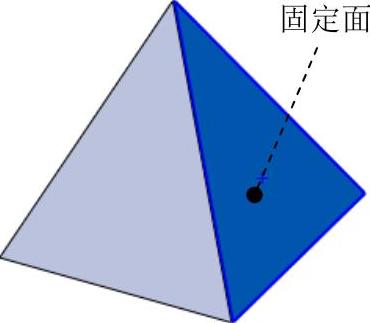
图13.2.9 选取固定面
免责声明:以上内容源自网络,版权归原作者所有,如有侵犯您的原创版权请告知,我们将尽快删除相关内容。




